Как отключить комментарии для страниц вложений?

Если в теме предусмотрена отдельная страница-шаблон для вывода вложений (файл темы attachment.php), то отключить комментарии на такой странице можно банальным удалением вызова функции comments_template. Если же такой страницы в файлах темы нет, то для отключения комментариев вам надо будет использовать специальный сниппет, вставленный в файл functions.php вашей темы:
Как поменять перевод слов в админке сайта?

При необходимости поменять перевод каких-либо слов в админке сайта вебмастеры залезают в файлы движка и редактируют их напрямую. В редких случаях они редактируют файлы перевода. Но такие действия не имеют смысла, так как при очередном обновлении WordPress все внесенные изменения пропадут. Есть более правильный и корректный способ изменить перевод каких-либо слов в админке сайта. Для этого вам необходимо добавить в файл functions.php вашей темы такой код:
Как получить текст записи до и после тега <!—more—>?
Иногда вебмастерам надо не только определить наличие тега <!--more--> в записи, но и произвести какие-либо действия именно с определенной частью записи - вводной или основной. Для решения подобной задачи можно воспользоваться функцией get_extended, которая при использовании возвращает массив из двух частей записи (до тега <!--more--> и после него). Использовать функцию просто:
<?php $content = get_post_field('post_content', get_the_ID()); $content_parts = get_extended($content); echo $content_parts['main']; //вывод записи до тега more echo '<p>реклама</p>'; //вывод рекламы (просто пример) echo $content_parts['extended']; //вывод остальной части записи ?> |
Это немного надуманный пример, поэтому рассмотрим более реальную задачу.



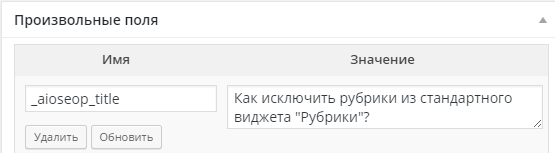
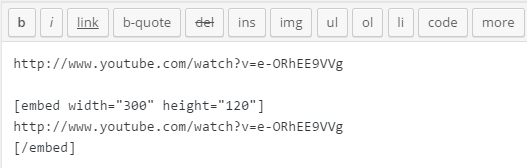
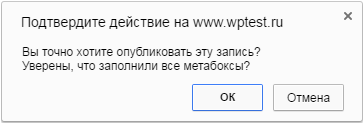
Как добавить свое поле в форму добавления комментария?
При необходимости в форму добавления комментариев на вашем сайте можно включить свои дополнительные поля вроде "Город" или "Twitter" (и любое другое). А затем эти поля можно вывести в самом комментарии (как на скриншоте). Для этого вам необходимо добавить в файл functions.php вашей темы следующий код: